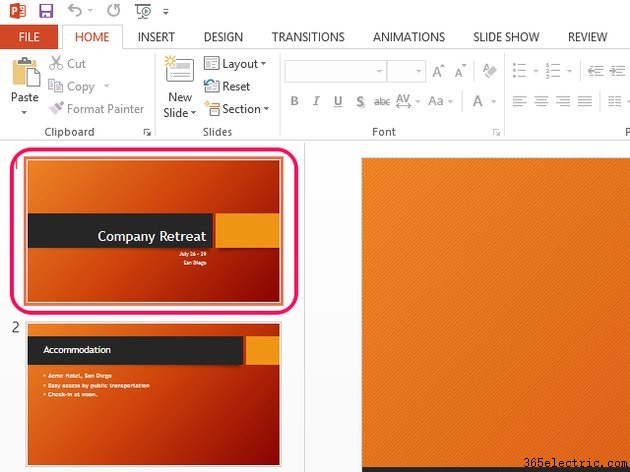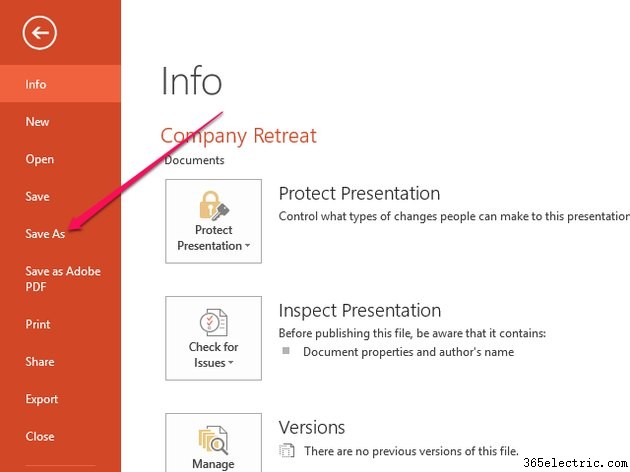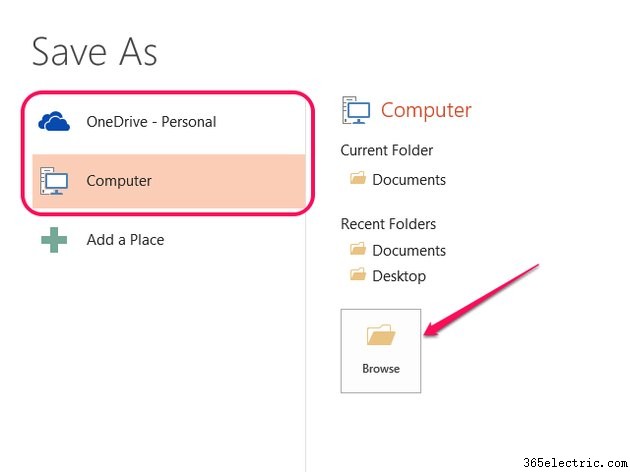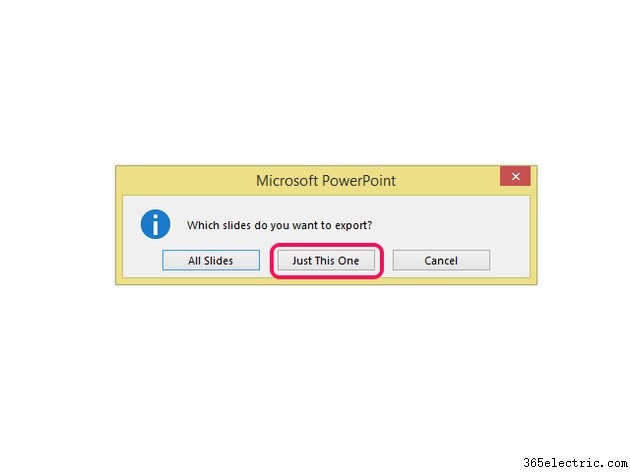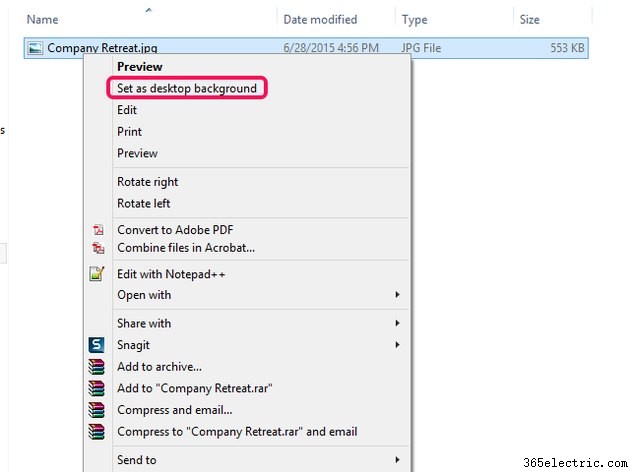Você pode definir um slide do PowerPoint como plano de fundo da área de trabalho do Windows exportando-o no formato de imagem JPG e instalando-o usando o Windows Explorer e o comando Plano de fundo da área de trabalho do Windows.
Dica
Se o seu computador usa uma resolução de tela superior a 1280 x 720 - o tamanho padrão dos slides exportados do PowerPoint - o novo plano de fundo da área de trabalho pode parecer distorcido ou desfocado. Embora não seja possível alterar o tamanho padrão dos arquivos JPG exportados no PowerPoint, você pode forçar o programa a gerar arquivos de imagem maiores editando o registro do Windows. Como o registro é um arquivo crítico do Windows, tente modificá-lo apenas depois de fazer o backup primeiro.
Etapa 1
Abra a apresentação do PowerPoint que contém o slide que você deseja definir como plano de fundo da área de trabalho. Como alternativa, crie uma nova apresentação carregando um dos modelos integrados.
Etapa 2
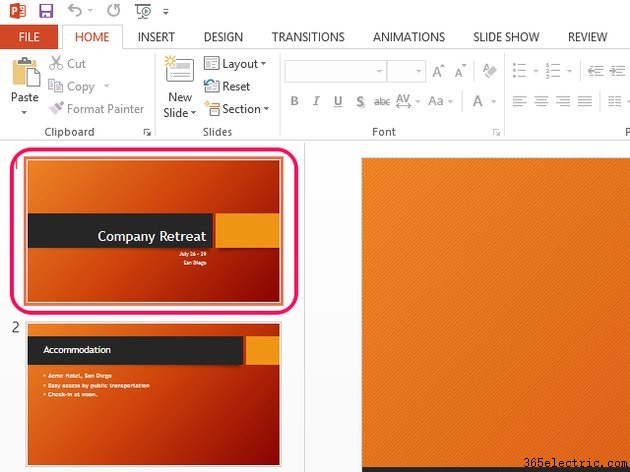
Clique no
slide você deseja exportar para selecioná-lo.
Etapa 3
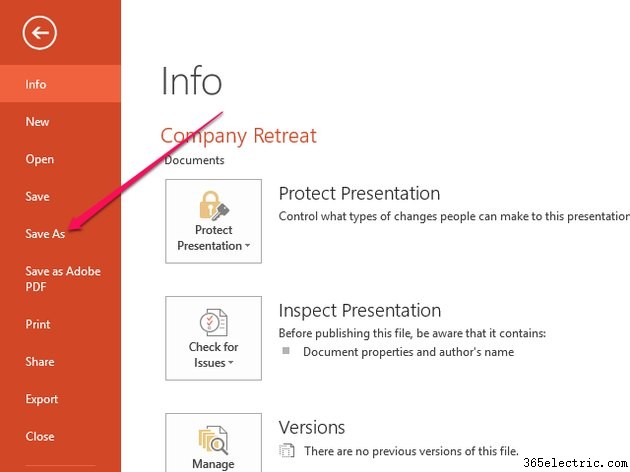
Abra a tela de informações clicando em
Arquivo na faixa de opções. Selecione
Salvar como para abrir uma nova tela.
Etapa 4
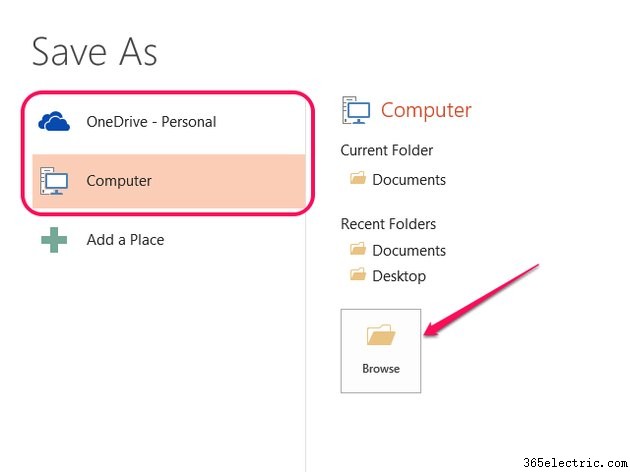
Selecione
OneDrive ou
Computador , dependendo se você deseja salvar o arquivo de imagem em seu OneDrive ou em seu disco rígido local. Clique em
Procurar para selecionar uma pasta.
Etapa 5

Selecione
Formato de intercâmbio de arquivos JPEG no menu suspenso Salvar como tipo e clique no botão
Salvar botão.
Etapa 6
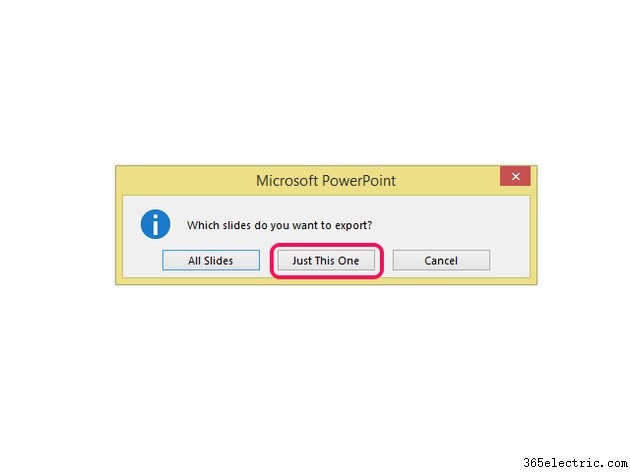
Clique no botão
Só este botão na caixa de confirmação para exportar apenas o slide selecionado. Como alternativa, clique em
Todos os slides para exportar toda a apresentação como vários arquivos de imagem.
Etapa 7
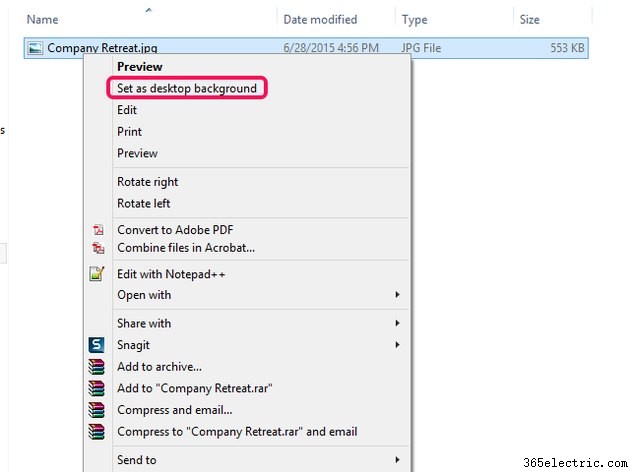
Inicie o
Windows Explorer e abra a pasta que contém o slide exportado. Clique com o botão direito do mouse no arquivo de imagem e selecione
Definir como plano de fundo da área de trabalho a partir do menu contextual.